硬盘数据恢复软件哪个好
- 分类:数据恢复 回答于: 2023年04月08日 09:30:00
硬盘数据恢复软件哪个好?有网友想储备硬盘数据恢复软件以备不时只需,但是看到琳琅满目的硬盘数据恢复软件不知选哪个好,下面小编就给大家做好用的硬盘数据恢复软件推荐。
工具/原料:
系统版本:win10专业版
品牌型号:华硕UX30K723A
软件版本:转转大师数据恢复软件v2.1 & 小白数据恢复v1.1 & 金山数据恢复大师v2020.7.23
方法/步骤:
好用的硬盘数据恢复软件推荐
推荐一:转转大师数据恢复软件
软件介绍
这是一款功能比较全面的硬盘数据恢复工具,支持恢复硬盘手动误删文件,硬盘格式化数据,硬盘损坏数据,硬盘分区丢失数据,甚至能恢复从硬盘放到电脑回收站,再从回收站清空的数据。

恢复功能
对于恢复的文件格式方面,支持文件,视频,音频,图片等数十种常用文件格式恢复,支持批量文件恢复,对于文件名损坏的情况,也支持先预览后恢复功能。
使用方法
1、这里小编以【误删除恢复】功能来操作一下,其他的几个功能操作起来和【误删除恢复】是差不多的,如果自己电脑中删除了重要的文件,那么可以进入到【误删除恢复】页面中进行恢复。
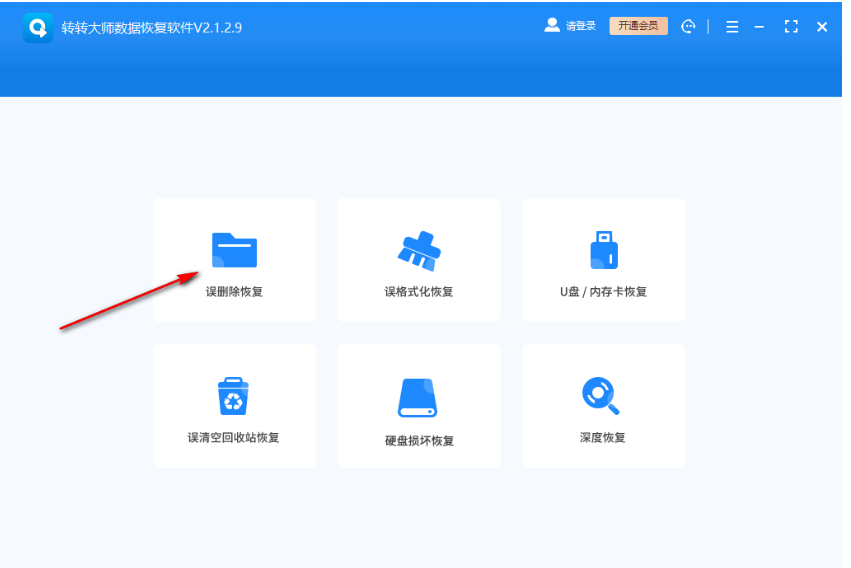
2、进入之后,在该页面需要选择一个自己想要恢复文件的位置,比如这里选择恢复【桌面】删除的文件,然后点击【开始扫描】。

3、在扫描页面中,当所有文件都扫描出来之后,在左侧可以有三种选项选择文件,首先可以选择【文件类型】,在下方勾选自己想要恢复的文件类型,然后在右侧就会自动勾选所选的文件类型。
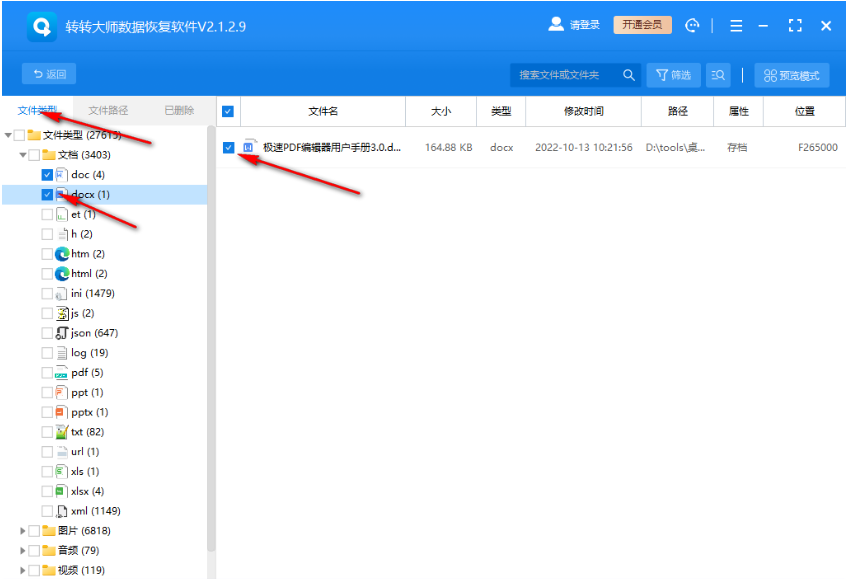
4、如果你通过【文件路径】来选择,那么在该选项卡下,勾选自己从该路径中选中的文件夹,勾选之后,在右侧的页面上只要存放在该文件夹中的文件都会被选中。

5、然后在【已删除】选项卡,你可以勾选删除的文件夹,然后在右侧也会自动勾选该文件夹中的文件。
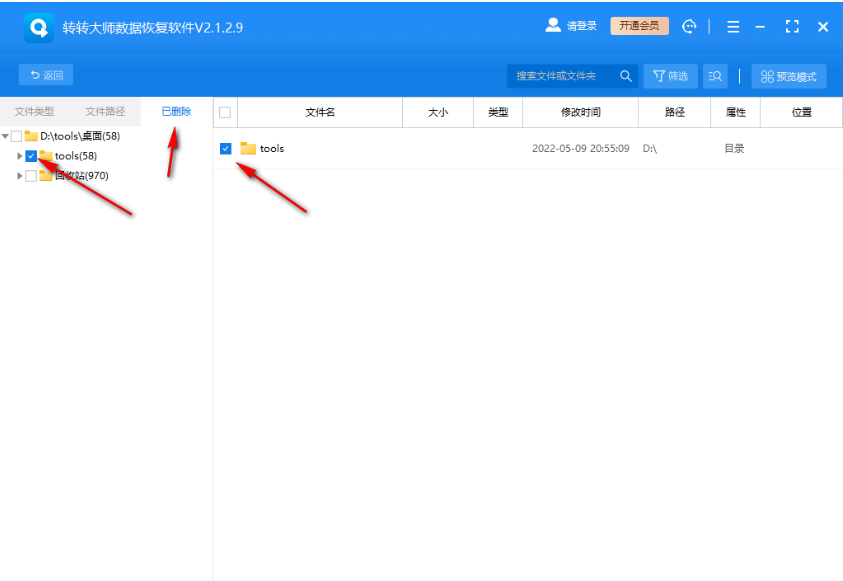
6、此外,你可以在页面的上方搜索框中输入自己想要恢复的文件名,然后页面就会弹出关于该文件名的一些文件,选中需要恢复的文件,最后点击【恢复】按钮即可。

7、然后在右上角有一个【预览模式】按钮,你可以将页面换成预览模式。

8、换成预览模式之后,你可以根据【状态】【类型】等来选择文件。
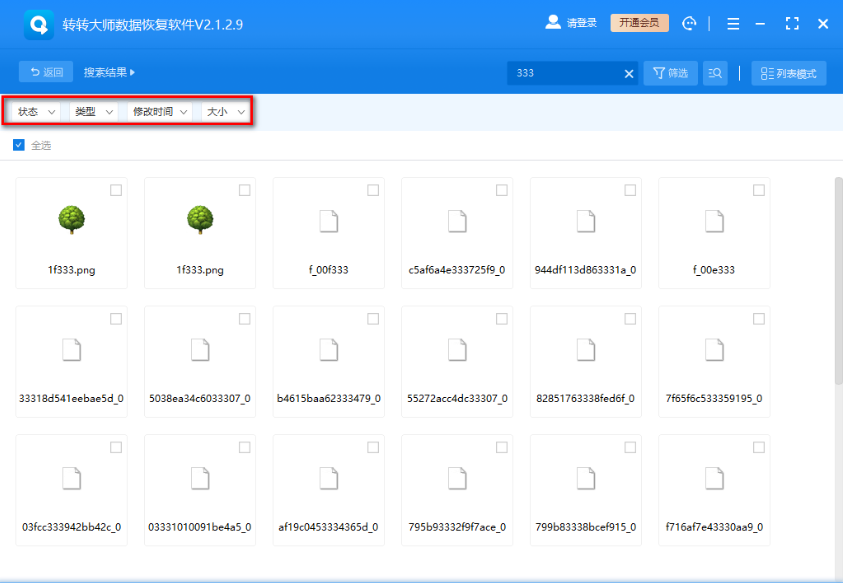
9、如果我们扫描之后没有找到自己想要恢复的文件,那么可以点击【深度模式】,进入深度扫描中再次扫描文件即可。

推荐二:金山数据恢复大师
软件介绍
金山数据恢复大师是金山软件推出的一个的数据恢复软件,它能帮你找回各种误操作而丢失的文件,支持多种恢复方式,使用简单,恢复快速。
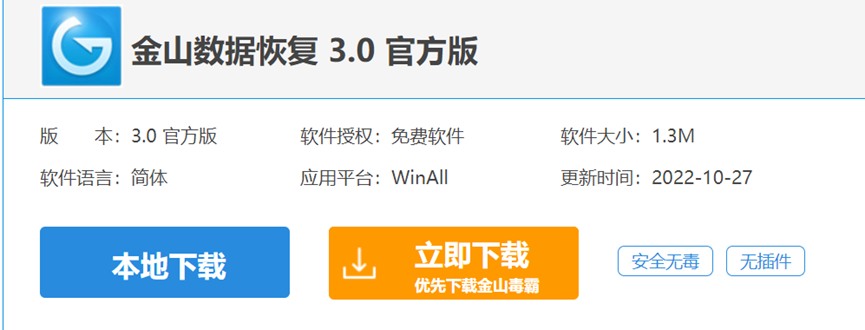
恢复功能
误格式化磁盘恢复、重装系统误格式化磁盘、磁盘分区导致的数据丢失问题。文件意外删除恢复、不小心删除文件并清空回收站,一键找回意外删除的文件。误格式化磁盘恢复、磁盘受损,数据意外丢失,深度恢复、外置设备数据恢复、U盘、移动磁盘、SD卡、TF卡移动设备等等。
使用方法
1、启动金山数据恢复大师主界面,选择对应的恢复功能,这里单击“误删除文件”选项。

2、选择好后直接进入磁盘选择界面,选择需要扫描的H盘,单击“开始扫描”耐心等待软件扫描结束。

3、等待软件扫描完毕后,将文件全选上,单击右下角的“开始恢复”选项。

4、共发现了69482个删除文件可以恢复,勾选后点击“开始恢复”进行导出即可。

推荐三:小白数据恢复
软件介绍
小白数据恢复是一款多合一专业数据恢复软件,适用于不同的数据丢失情况。软件可以完全恢复丢失的文件、图片、文档、视频、删除、格式化、分区丢失、操作系统崩溃、病毒攻击和其他数据丢失情况。
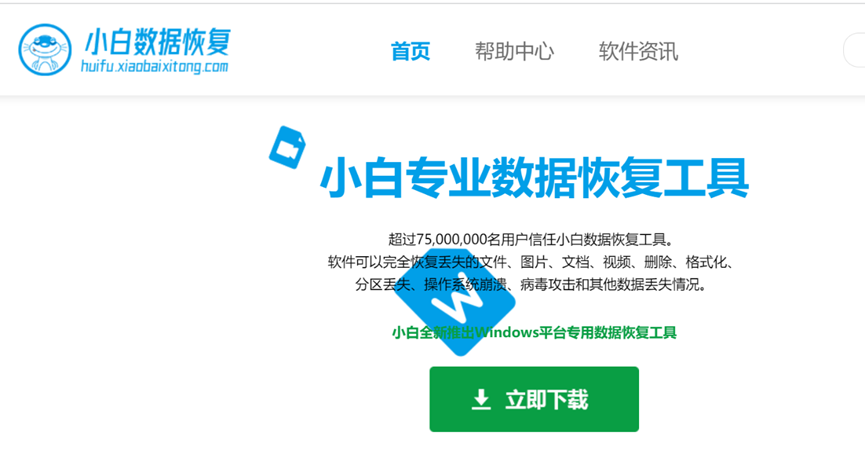
恢复功能
丢失数据恢复、分区数据恢复、格式化文件恢复、存储介质恢复、恢复超过1000种文件类型
使用方法
1、首先下载安装小白数据恢复软件,双击打开,点击要恢复的磁盘,点击开始扫描。
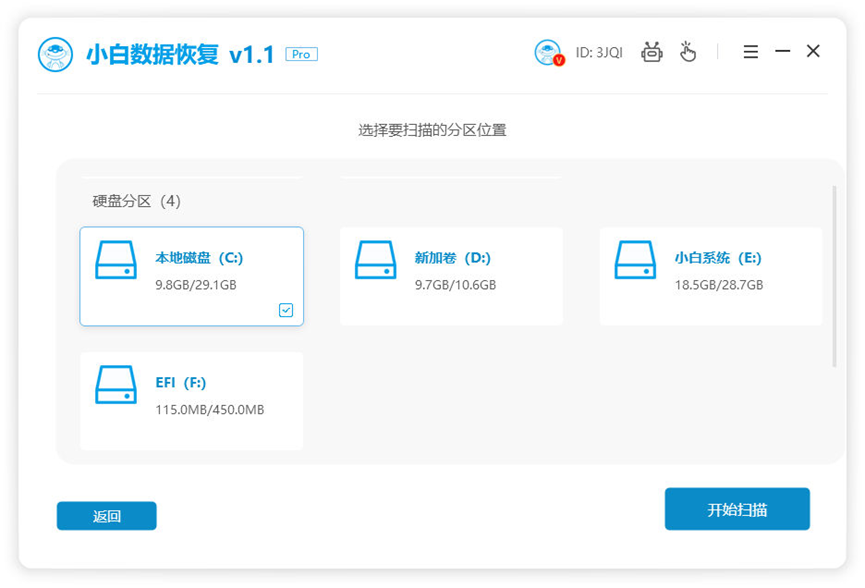
2、选择深度数据恢复,点击开始扫描。

3、选中需要恢复的文件,点击立即恢复。

4、选择好文件保存路径后点击确定。

5、提示导出成功,点击确定。

6、查看恢复好的文件。

总结:
以上就是小编整理分享的好用的硬盘数据恢复软件推荐,这三款软件可以提供多种功能供大家使用,并且也可以帮助大家将自己需要的文件尽可能的恢复,恢复的速度和完成度都非常的好,有需要的朋友可以根据自己的需求选择使用即可。
 有用
26
有用
26


 小白系统
小白系统


 1000
1000 1000
1000 1000
1000猜您喜欢
- 360数据恢复工具在哪里恢复文件..2022/11/07
- 移动硬盘数据恢复工具有哪些靠谱..2022/08/27
- 微信数据恢复工具代理怎么弄..2022/12/31
- 1t硬盘数据恢复价格是多少2023/02/24
- 硬盘开盘数据恢复能全部恢复吗..2023/03/03
- 免费优盘数据恢复软件有哪些..2023/03/20
相关推荐
- 恢复固态硬盘数据恢复软件下载方法..2023/04/13
- u盘数据恢复软件哪个好2022/10/22
- 贵阳数据恢复软件有哪些好用..2023/04/11
- sd卡数据恢复教程2022/09/30
- 简述数据恢复后的文件损坏怎么办..2023/02/28
- 迷迷兔数据恢复工具操作2022/11/26

















